Non c’è dubbio che Whatsapp sia uno dei software più utilizzati oggi, e usiamo Whatsapp per generare un sacco di chat ogni giorno, forse come comunicazione con la famiglia e gli amici, forse come situazioni di lavoro, e il problema risultante è file di chat. Di fronte alle conversazioni tra parenti e amici che vogliamo memorizzare, o comunicazione importante sul lavoro, come facciamo a mantenere queste conversazioni sulla piattaforma del computer, o eseguire il backup dei contenuti di chat WhatsApp direttamente, o addirittura trasferirli dal computer al telefono. Credo che la maggior parte delle persone hanno il proprio modo di fare questo, quindi diamo un’occhiata giù su questo prossimo articolo su come salvare i contenuti della chat su WhatsApp al computer o spostarlo al computer
[Indice]
1.Come salvare messaggi WhatsApp su PC [iPhone & Android]
- Salvare chat WhatsApp su PC da iPhone
- Salvare chat WhatsApp su PC da Android
2. Salvare tutti i messaggi di WhatsApp tramite backup locale[Android]
Come salvare messaggi WhatsApp su PC
La memorizzazione di file importanti su un computer è la prima scelta per la maggior parte delle persone. Non c’è dubbio che un computer ha più spazio di archiviazione di un telefono cellulare e non c’è motivo di preoccuparsi di perderlo. Importa le chat da WhatsApp sul tuo computer per salvarle o eseguirne il backup, è il modo migliore per gestirle. Innanzitutto, prendiamo l’iPhone come esempio per dirti come usarlo.
- Salvare chat WhatsApp su PC da iPhone
Metodo 1. Salva le conversazioni di WhatsApp tramite e-mail
Puoi esportare le tue conversazioni di WhatsApp e salvarle nella tua email per una facile visualizzazione. Ecco il processo per salvare i messaggi di WhatsApp su iOS
Passo 1. Scegli chat WhatsApp.
Apri la finestra di dialogo di WhatsApp che deve essere sottoposta a backup, inserisci la casella di chat e fai clic sul nome del contatto o del gruppo nella barra superiore
Passo 2. Esporta conversazione.
Scorrere fino alla fine e selezionare Esporta conversazione. Se si desidera allegare foto, video e audio a un’e-mail, selezionare Allega media.
Passo 3. Salva conversazione.
Seleziona l’e-mail a cui vuoi inviare la conversazione, inserisci l’indirizzo e-mail e premi “Invia” > Vai sul tuo PC per accedere alla tua email > scarica e decomprimi il file .zip allegato.
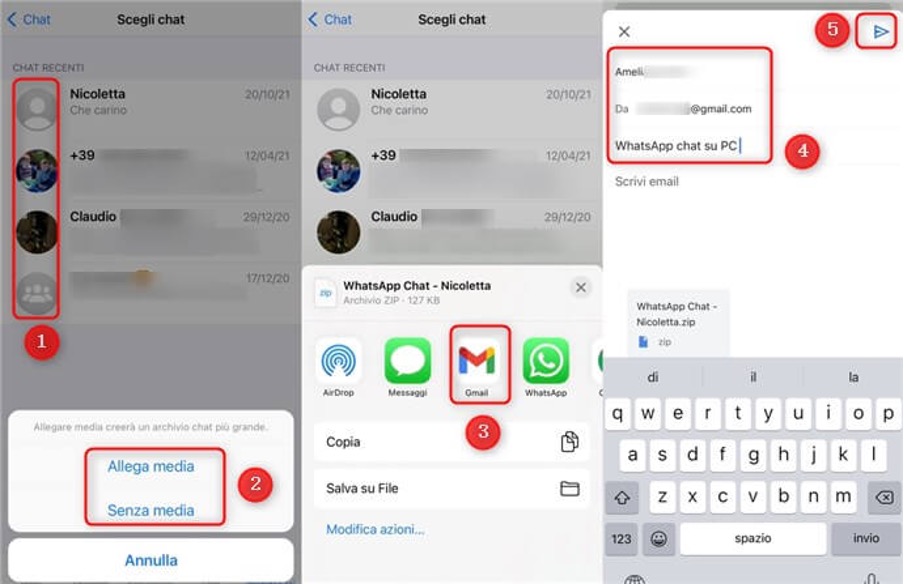
Metodo 2. Salva chat WhatsApp su PC da iPhone con AnyTrans
Se usiamo caselle di posta per salvare o esportare le conversazioni, dobbiamo aprire le nostre caselle di posta per il download prima di poter visualizzare il nostro contenuto di chat esportato. Ma c’è un modo più semplice – AnyTrans, la migliore soluzione per iPhone Backup WhatsApp su PC/MAC. Quando esportato, è possibile visualizzare direttamente la chat salvata, e perfetto anche per l’ultima serie iPhone 14 e gli ultimi sistemi iOS 16.
- È possibile salvare una singola o intera cronologia chat di WhatsApp;
- Supporta l’anteprima dei messaggi WhatsApp da esportare sul tuo computer;
- In grado di eseguire il backup completo di messaggi, allegati, conversazioni, audio, emoji di WhatsApp;
- Può trasferire le chat WhatsApp da Android a iPhone con un clic.
Scarica AnyTrans gratuitamente sul computer ora, salva WhatsApp sul computer in pochi passaggi.
Passo di riferimento
Passo 1. Aprire AnyTrans sul computer e collegare il dispositivo iOS al computer.
Passo 2. Una volta che il dispositivo iOS viene rilevato, selezionare l’opzione Gestione Messaggi Sociali e toccare Esegui il Backup Adesso > Al termine del backup, torna alla home page e fai clic sulla Cronologia Backup in basso.
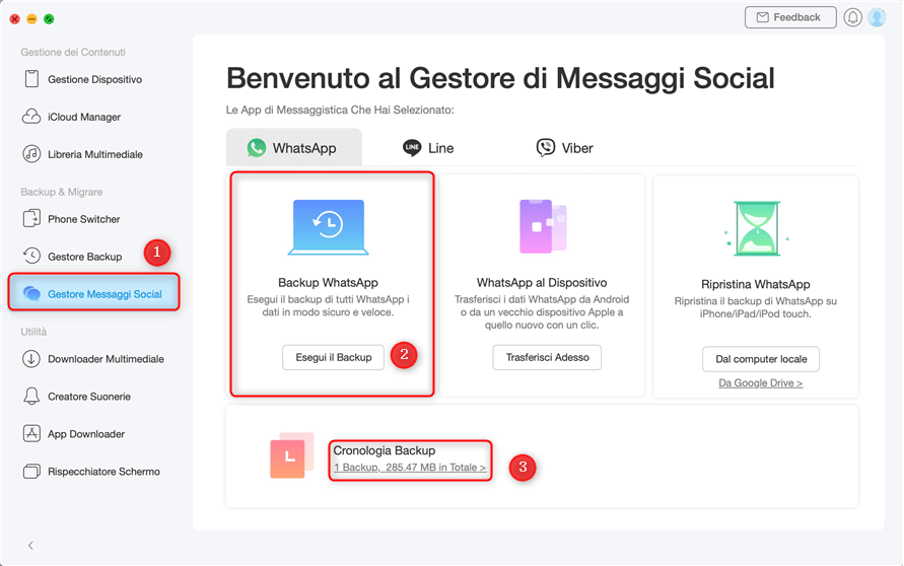
Passo 3. Fai clic su Apri per accedere al backup di WhatsApp.
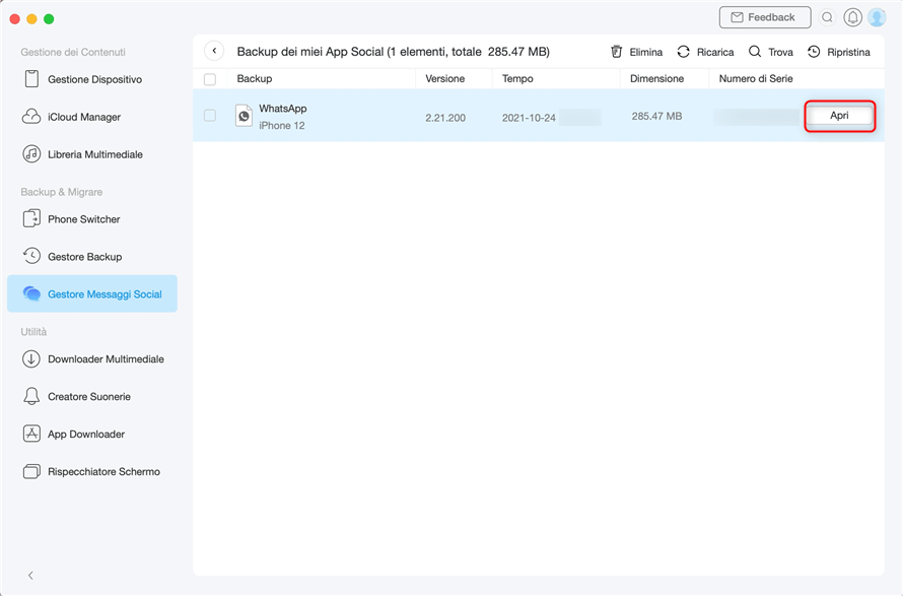
Passo 4. Seleziona la chat di WhatsApp che desideri salvare > Clicca Su PC/Mac > scegli il formato. Una volta terminato, puoi visualizzarli sul tuo computer.

Tips: Puoi anche scegliere Stampa WhatsApp quando esegui il backup.
- Salvare chat WhatsApp su PC da Android
Per gli utenti Android, possiamo anche scegliere di utilizzare la casella di posta per esportare i file di chat e ricevere i file di chat esportati attraverso la cassetta postale.
- Aprire WhatsApp Fare clic su Chat personale o di gruppo.
- Fare clic su Altre opzioni > Altro > Esporta chat.
- Selezionare se allegare file multimediali.
- Il registro della chat sarà allegato all’e-mail come file . txt. Inserisci la tua casella di posta all’indirizzo della cassetta postale e fai clic su Invia.
Salvare tutti i messaggi di WhatsApp tramite backup locale[Android]
Puoi anche collegare il telefono al computer, trovare la cartella WhatsApp nella memoria interna del telefono e trascinarla sul computer, in modo da poter eseguire rapidamente il backup dell’intero WhatsApp sul PC.
- Collega il tuo dispositivo Android al PC.
- Fai clic sul dispositivo Android quando viene visualizzato e cerca la cartella “WhatsApp”.
- Una volta fatto ciò, copia la cartella WhatsApp nella sua interezza e incollala in un’altra posizione sul tuo computer.
Nota: questo metodo non può visualizzare questi messaggi WhatsApp.
Conclusione
Esportare contenuti di chat WhatsApp sul tuo computer è l’opzione più conveniente. Per gli utenti iPhone, oltre a scegliere di esportare i file di chat attraverso caselle di posta, AnyTrans rende più facile visualizzare in anteprima o selezionare la stampa direttamente durante l’esportazione. Stampare i file di chat, per gli utenti Android, è possibile scegliere di esportare utilizzando la posta, in questo caso, i telefoni Android sono anche convenienti per la visualizzazione dei file esportati. Grazie per guardare questo articolo.

